Lorsque Windows 10 rencontre des difficultés au démarrage et échoue à plusieurs reprises, le système vous redirige automatiquement vers le menu de dépannage. Ce menu offre un éventail d’options et d’outils conçus pour résoudre les problèmes de démarrage. Si votre ordinateur fonctionne normalement, vous pouvez également accéder à ce menu via l’application « Paramètres », en explorant les options de récupération. Toutefois, il est possible d’atteindre le menu de dépannage sans avoir à passer par l’interface de Windows ou en cas de démarrage défaillant. La clé est de presser la bonne touche au moment opportun.
Accéder au menu de dépannage au démarrage
Bien qu’il existe plusieurs façons d’accéder au menu de dépannage, nous nous concentrerons sur les méthodes utilisables lorsque le bureau n’est pas accessible. L’accès au menu est aisé depuis le bureau, mais la tâche devient plus ardue en cas de démarrage à froid ou de défaillance.
Utilisation de la touche F11
La méthode la plus directe pour accéder au menu de dépannage est d’appuyer sur la touche F11 dès le démarrage de l’ordinateur. Il est conseillé de presser cette touche de manière répétée et continue dès l’allumage. Si votre système démarre très vite, il faudra peut-être plusieurs tentatives pour réussir à afficher le menu de dépannage.
Dans le cas où la touche F11 ne fonctionnerait pas, il est conseillé d’essayer la touche F8 ou la combinaison de touches Shift + F8. Ces options peuvent ne pas être fonctionnelles dans tous les cas, mais valent la peine d’être testées si F11 s’avère infructueuse.
Recours au support d’installation
Un support d’installation, tel qu’une clé USB utilisée pour installer Windows 10, peut aussi servir à dépanner le système. L’objectif est d’utiliser ce support lorsque l’accès au bureau est impossible. Il faudra utiliser un autre ordinateur pour créer ce support, mais la procédure est simple et le téléchargement est gratuit sur le site de Microsoft, sans nécessité de saisir une clé de licence.
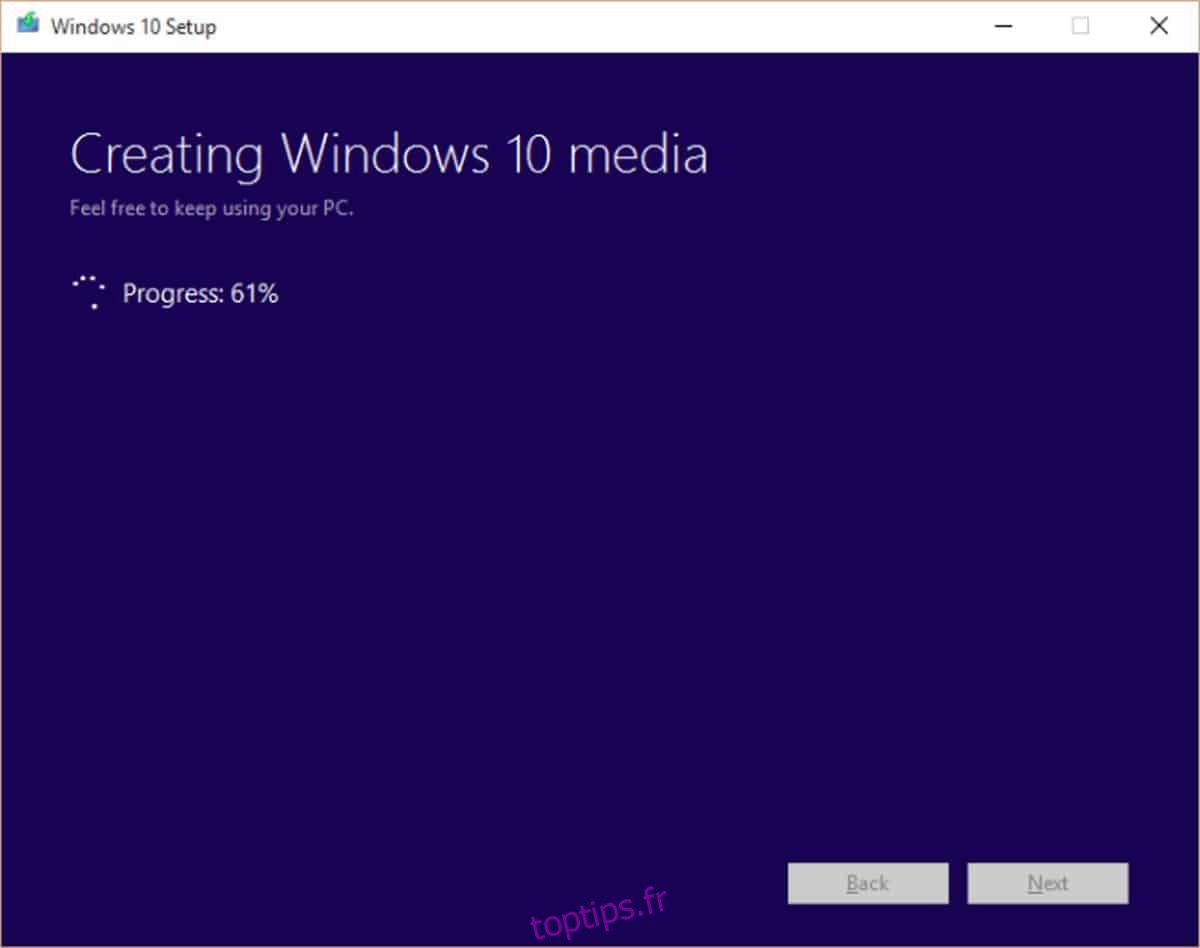
Une fois la clé USB connectée à votre ordinateur, assurez-vous que le démarrage depuis ce périphérique est configuré. Le support d’installation vous proposera alors soit d’installer Windows 10, soit de résoudre les problèmes de l’installation existante.
Arrêt forcé lors du démarrage
En dernier recours, cette méthode s’avère généralement efficace. Allumez l’ordinateur, et avant que le bureau ne se charge, forcez l’arrêt en maintenant le bouton d’alimentation enfoncé. Répétez cette opération trois à cinq fois. Cette action devrait provoquer l’affichage du menu de dépannage. Il est à noter que cette méthode ne devrait causer aucun dommage aux fichiers de votre système ni avoir d’effets secondaires indésirables.